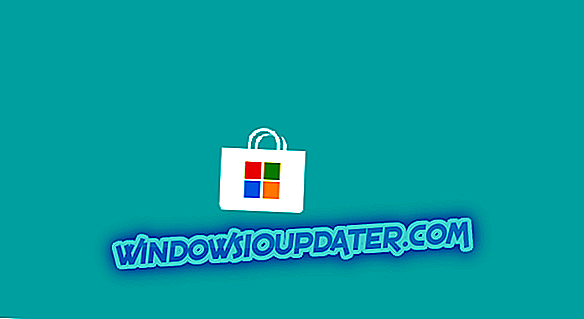Nếu bạn không thể bật VPN trên PC, hãy làm theo các bước khắc phục sự cố được liệt kê trong bài viết này để khắc phục sự cố này. Hầu hết các lỗi kết nối VPN được kích hoạt bởi các yếu tố khác nhau ngăn PC của bạn kết nối với máy chủ VPN.
Trong hướng dẫn khắc phục sự cố này, chúng tôi sẽ liệt kê các yếu tố phổ biến nhất chặn kết nối VPN và chúng tôi cũng sẽ chỉ cho bạn cách loại bỏ chúng.
Cách khắc phục sự cố kết nối VPN
Giải pháp 1 - Khởi động lại PC / modem của bạn
Đôi khi, một hành động đơn giản như khởi động lại PC hoặc modem của bạn có thể làm việc kỳ diệu. Giữ cho thiết bị của bạn được cắm trong nhiều ngày liên tục có thể khiến tài nguyên hệ thống sắp hết. Khởi động lại PC, bộ định tuyến và modem của bạn và sau đó thử bật lại kết nối VPN để xem điều này có khắc phục được sự cố không.
Ngoài ra, hãy chắc chắn rằng bộ định tuyến của bạn hỗ trợ VPN. Bạn có thể truy cập trang web của nhà sản xuất để kiểm tra thông tin này. Đừng quên đăng xuất khỏi tài khoản VPN của bạn và sau đó đăng nhập lại.
Giải pháp 2 Tập tin nâng cấp bộ định tuyến của bạn
Nếu bạn chưa cập nhật bộ định tuyến / modem trong một thời gian dài, điều này có thể giải thích tại sao hệ thống của bạn không hỗ trợ kết nối VPN. Cài đặt các bản cập nhật firmware mới nhất có sẵn cho modem của bạn, khởi động lại thiết bị và sau đó thử kết nối lại với mạng VPN của bạn.
Cập nhật firmware của bạn là một thủ tục nâng cao. Nếu bạn không cẩn thận, bạn có thể gây ra thiệt hại vĩnh viễn cho bộ định tuyến của mình, do đó, hãy thận trọng hơn. Cài đặt ngay Trình cập nhật trình điều khiển của TweakBit (được Microsoft và Norton phê duyệt) để tự động tải xuống tất cả các trình điều khiển đã lỗi thời trên PC của bạn.
Tuyên bố miễn trừ trách nhiệm: một số tính năng của công cụ này không miễn phí.
Giải pháp 3 - Thay đổi cổng / kết nối
Kết nối VPN của bạn có thể không khả dụng do sự cố cổng. Do đó, hãy truy cập trang cài đặt VPN của bạn và đặt kết nối sang một cổng khác.
Giải pháp 4 - Vô hiệu hóa chương trình chống vi-rút / tường lửa của bạn
Đôi khi, phần mềm chống vi-rút hoặc tường lửa có thể ngăn bạn kích hoạt VPN. Tạm thời vô hiệu hóa các công cụ này và bật VPN của bạn. Nếu điều này hoạt động, điều này có nghĩa là phần mềm chống vi-rút / tường lửa của bạn đang xung đột với kết nối VPN của bạn.
Trong trường hợp này, hãy thêm VPN vào danh sách ngoại lệ của bạn và bạn sẽ có thể sử dụng nó với chương trình chống vi-rút / tường lửa chạy trên PC của bạn.
Bạn có thể quên những rắc rối của lỗi bằng cách cài đặt Cyberghost (flash sale 77%), một VPN có độ tin cậy cao, hoạt động hoàn hảo. Cùng với các tính năng tốt, nó có một hệ thống hỗ trợ tuyệt vời và các kế hoạch linh hoạt.
Giải pháp 5 - Gỡ cài đặt bộ điều hợp mạng
- Đi đến Bắt đầu> nhập 'Trình quản lý thiết bị'> bấm đúp vào kết quả đầu tiên
- Chuyển đến Bộ điều hợp mạng> mở rộng lựa chọn
- Chọn Gỡ cài đặt WAN Miniport (IP), WAN Miniport (IPv6) và WAN Miniport (PPTP).

- Sau đó, quét các thay đổi phần cứng> bộ điều hợp mà bạn đã gỡ cài đặt sẽ quay lại
- Hãy thử kích hoạt lại kết nối VPN của bạn.
Giải pháp 6 - Khởi động lại máy khách DHCP của bạn
- Đóng trình duyệt của bạn
- Đi đến Bắt đầu> nhập 'dịch vụ'> bấm đúp vào kết quả đầu tiên
- Xác định vị trí máy khách DHCP> nhấp chuột phải vào nó> chọn Khởi động lại

- Kết nối lại với VPN của bạn> khởi chạy trình duyệt của bạn và kiểm tra kết nối.
Giải pháp 7 - Thay đổi loại VPN của bạn thành PPTP / SSTP
Một số người dùng đã báo cáo rằng họ đã cố gắng khắc phục các sự cố kết nối VPN mà họ gặp phải sau khi thay đổi loại VPN từ Tự động sang PPTP hoặc SSTP. Hãy thử giải pháp này và xem nếu nó cũng làm việc cho bạn.
Giải pháp 8 - Gỡ cài đặt VPN của bạn
Nếu không có giải pháp nào được liệt kê ở trên giúp bạn, hãy thử gỡ cài đặt và cài đặt lại phần mềm VPN của bạn.
Chúng tôi hy vọng rằng một trong những cách giải quyết được liệt kê trong bài viết này đã giúp bạn khôi phục kết nối VPN của mình. Như mọi khi, nếu bạn gặp các giải pháp khác để khắc phục sự cố này, bạn có thể giúp cộng đồng Windows bằng cách liệt kê các bước khắc phục sự cố trong phần bình luận bên dưới.